Kodi je vynikající multimediální přehrávač s otevřeným zdrojovým kódem, který je navíc zdarma. Mnoho uživatelů si však není vědomo možnosti jeho online rozhraní, což je opravdu užitečný nástroj. Webové rozhraní Kodi představuje méně známou funkci, která vám umožňuje přistupovat k vaší video knihovně odkudkoliv. Chorus2, který prošel nedávnou aktualizací, je skvělým prostředkem pro dálkové ovládání přehrávání na vašem Kodi systému. Tento vzdálený přístup k aplikaci Kodi usnadňuje ovládání a nevyžaduje instalaci žádného dalšího softwaru. To je ideální, pokud máte Kodi spuštěné na chytré televizi a chcete ji ovládat z notebooku, nebo pokud máte Kodi na počítači a chcete procházet vaše soubory z mobilního telefonu. Čtěte dále a zjistěte, jak tuto funkci nainstalovat a používat, abyste se naučili ovládat Kodi pomocí webového rozhraní.

Jak se používá webové rozhraní Kodi
Webové rozhraní je možné spustit na libovolném počtu zařízení. Je to velmi praktické, například když máte návštěvu a chcete jim umožnit přístup ke Kodi pro přehrávání hudby nebo sledování filmů. Jednoduše pozvěte své přátele, aby se připojili k vaší Wi-Fi síti, a sdělte jim adresu webového rozhraní. Takto mohou také používat Kodi. Než začnete webové rozhraní používat, je nutné povolit dálkové ovládání vašeho systému Kodi. Zde je návod, jak na to.
1. Stiskněte klávesu Windows, zadejte „Kodi“ a klikněte na „Otevřít“.
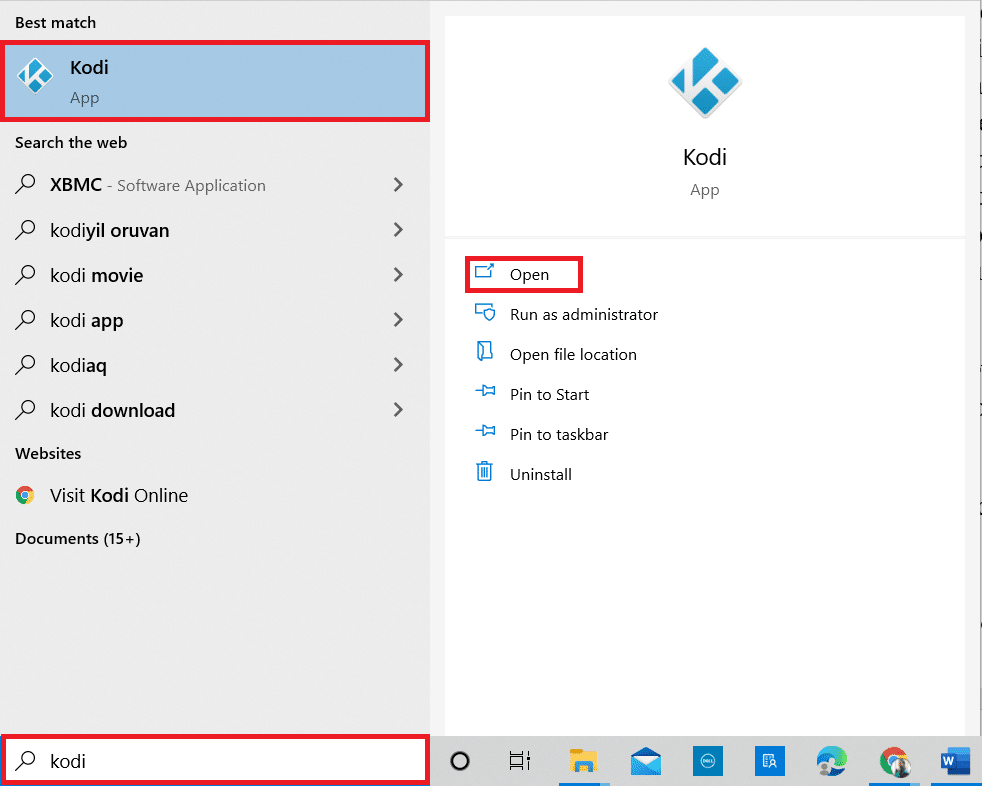
2. Klikněte na ikonu „Nastavení“.
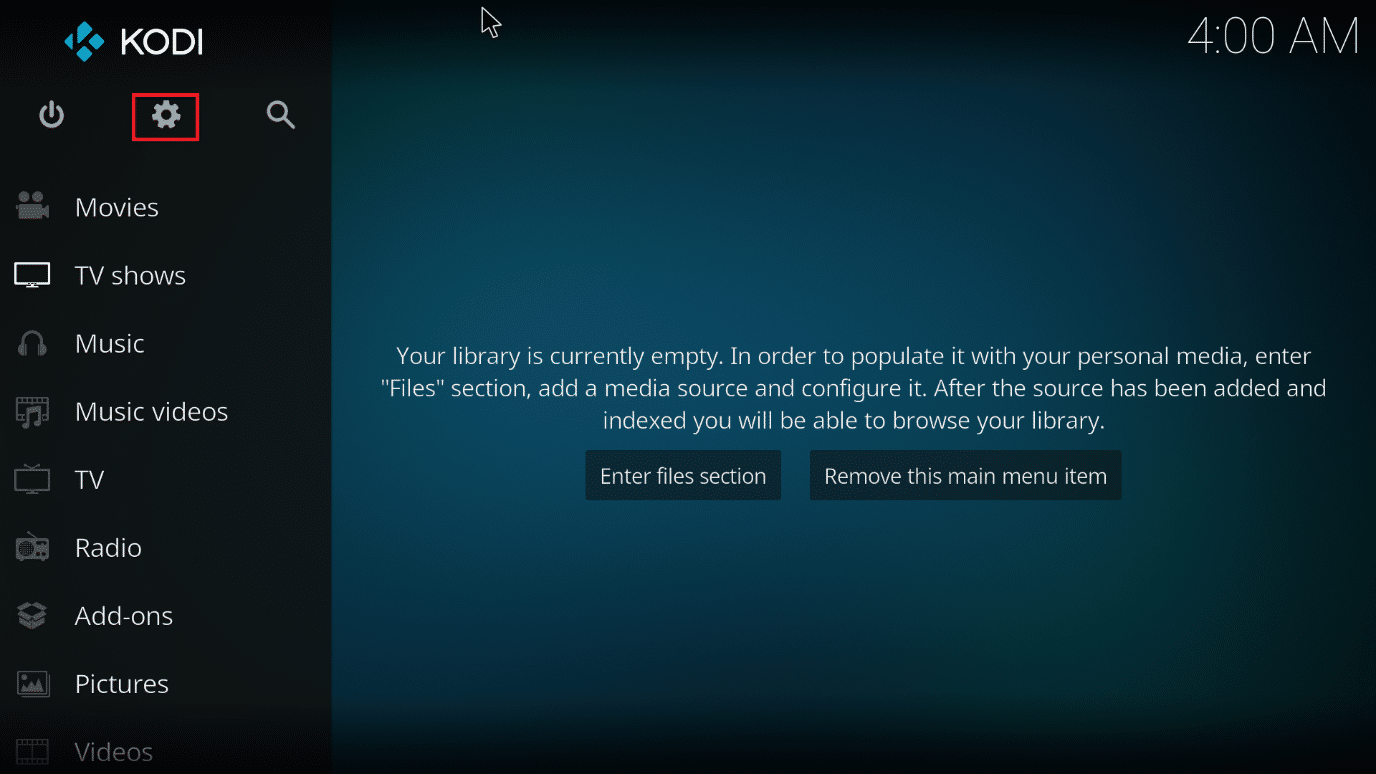
3. Přejděte na stránku „Nastavení služeb“.
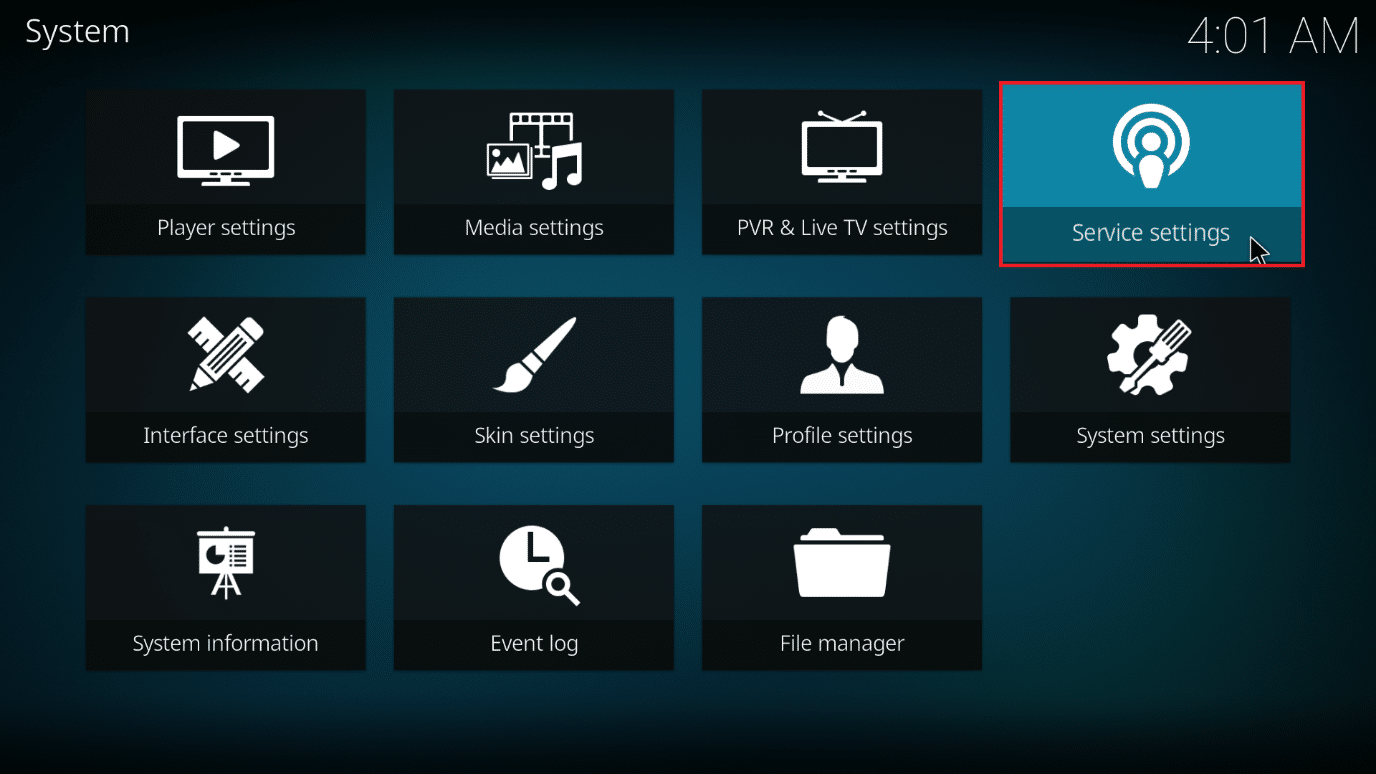
4. Dále přejděte na „Ovládání“ a zapněte možnost „Povolit dálkové ovládání přes HTTP“.
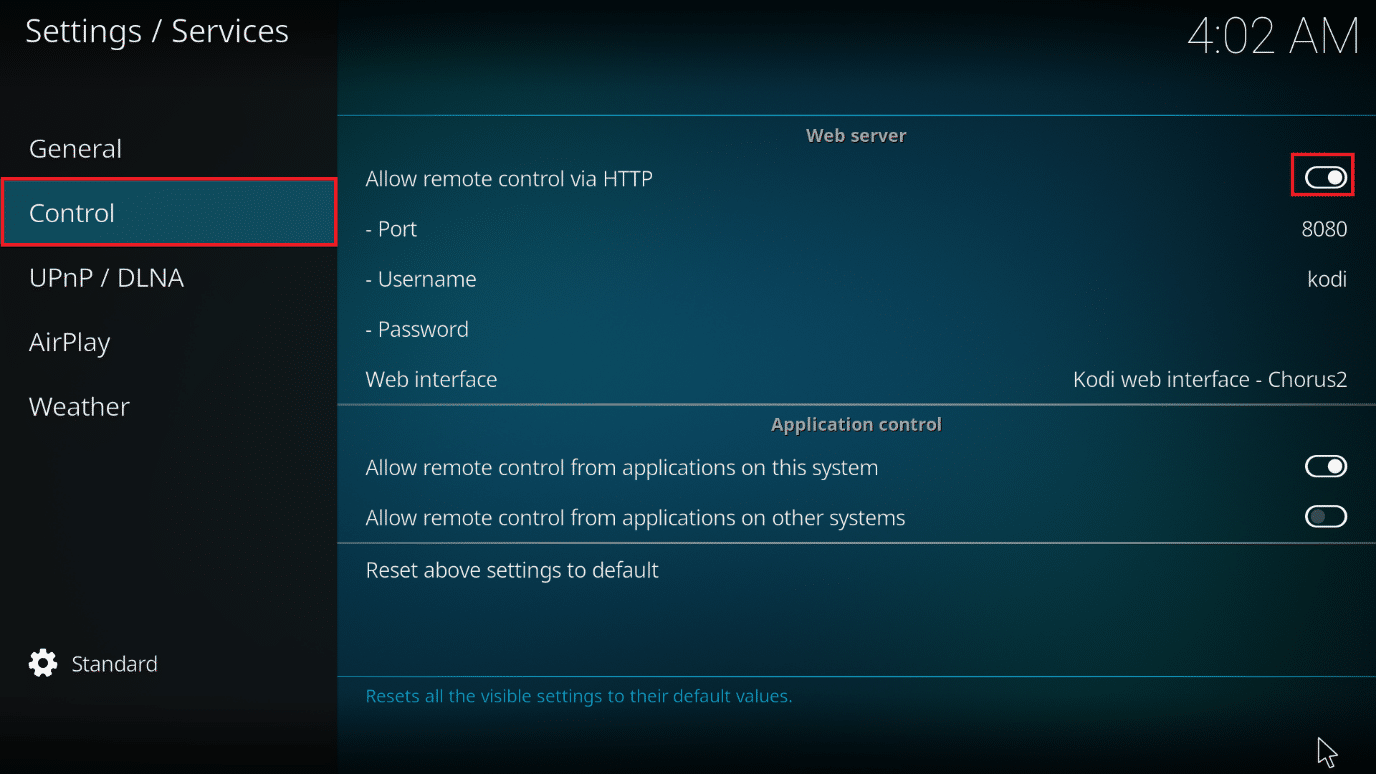
5. Nastavte uživatelské jméno a heslo.
6. V sekci „Webové rozhraní“ se ujistěte, že je vybráno „Kodi webové rozhraní – Chorus2“.
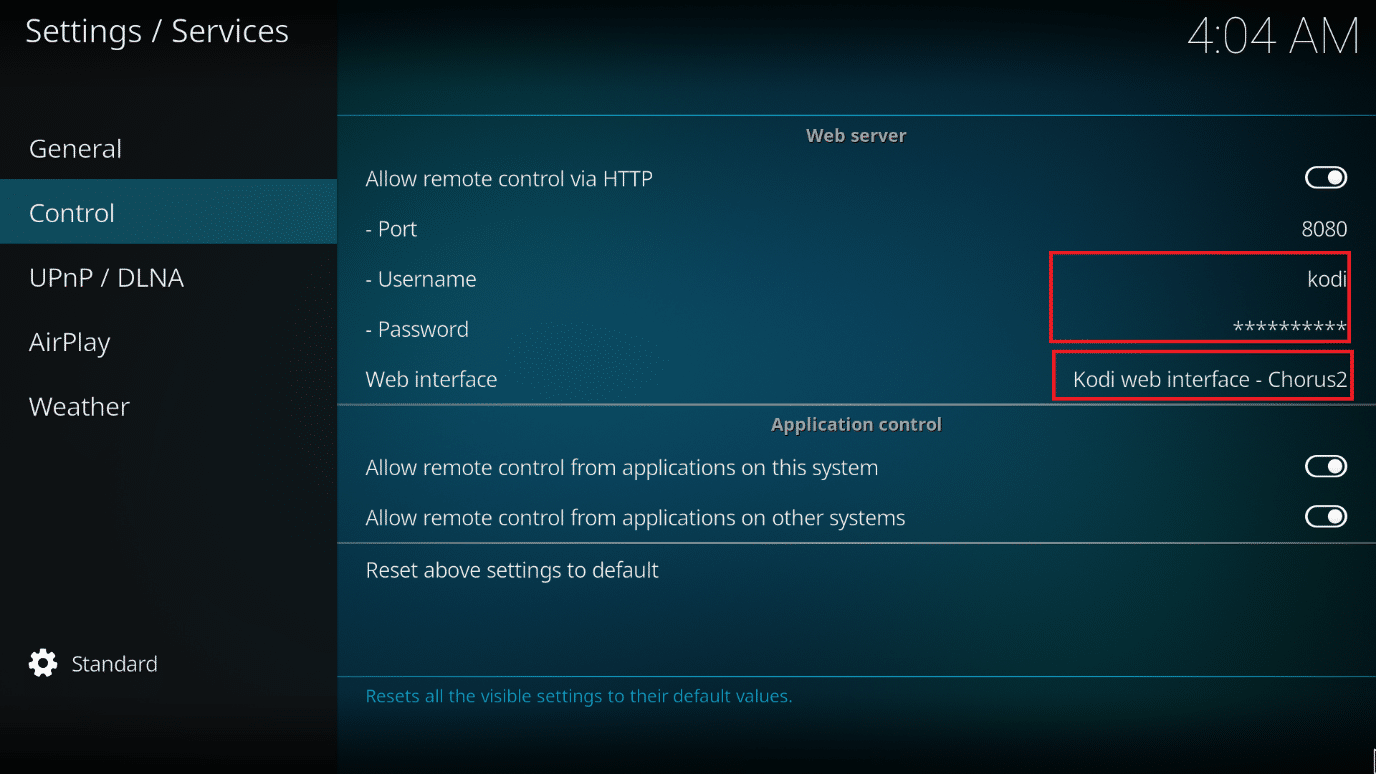
Nyní potřebujete zjistit IP adresu vašeho systému Kodi. Pokud ji neznáte, zde je návod:
1. Nejdříve přejděte na domovskou obrazovku Kodi.
2. Přejděte do „Nastavení“.
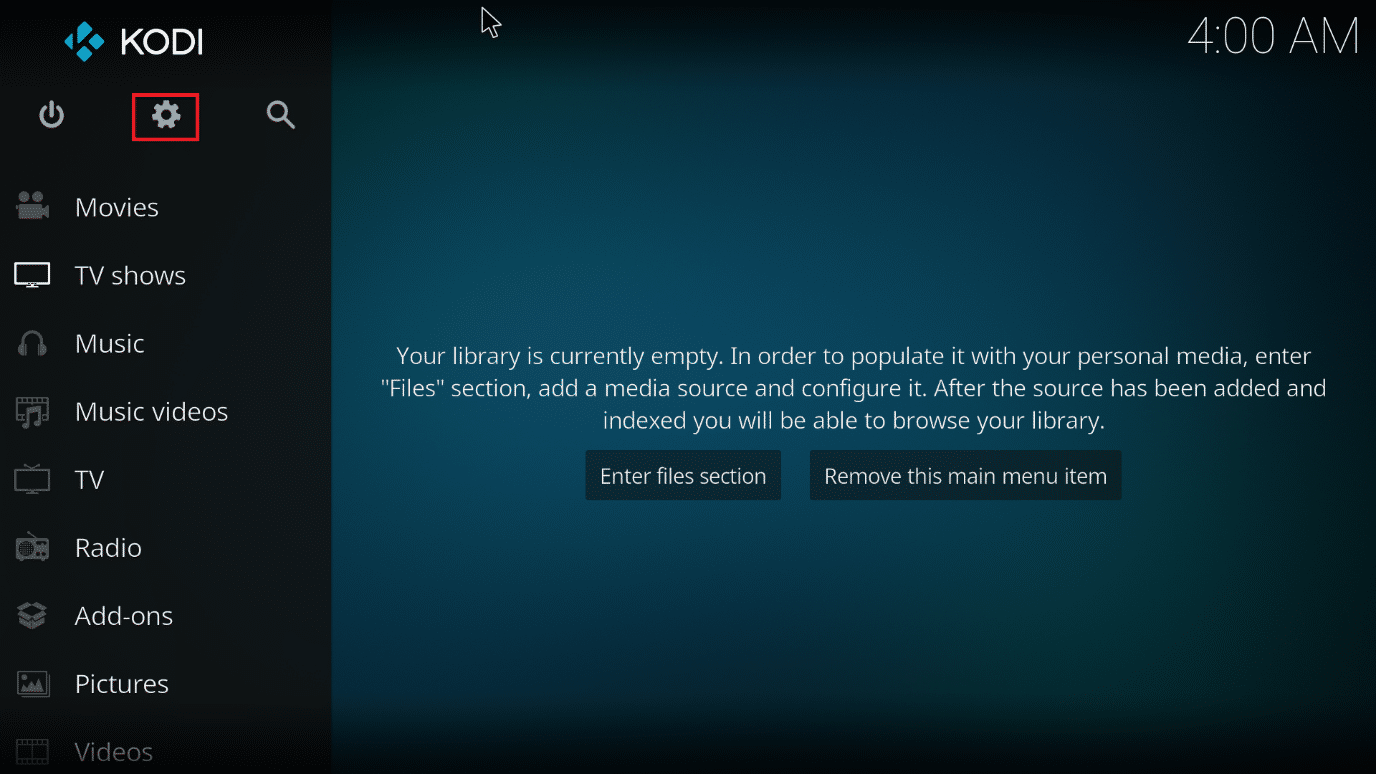
3. Přejděte do sekce „Systémové informace“.
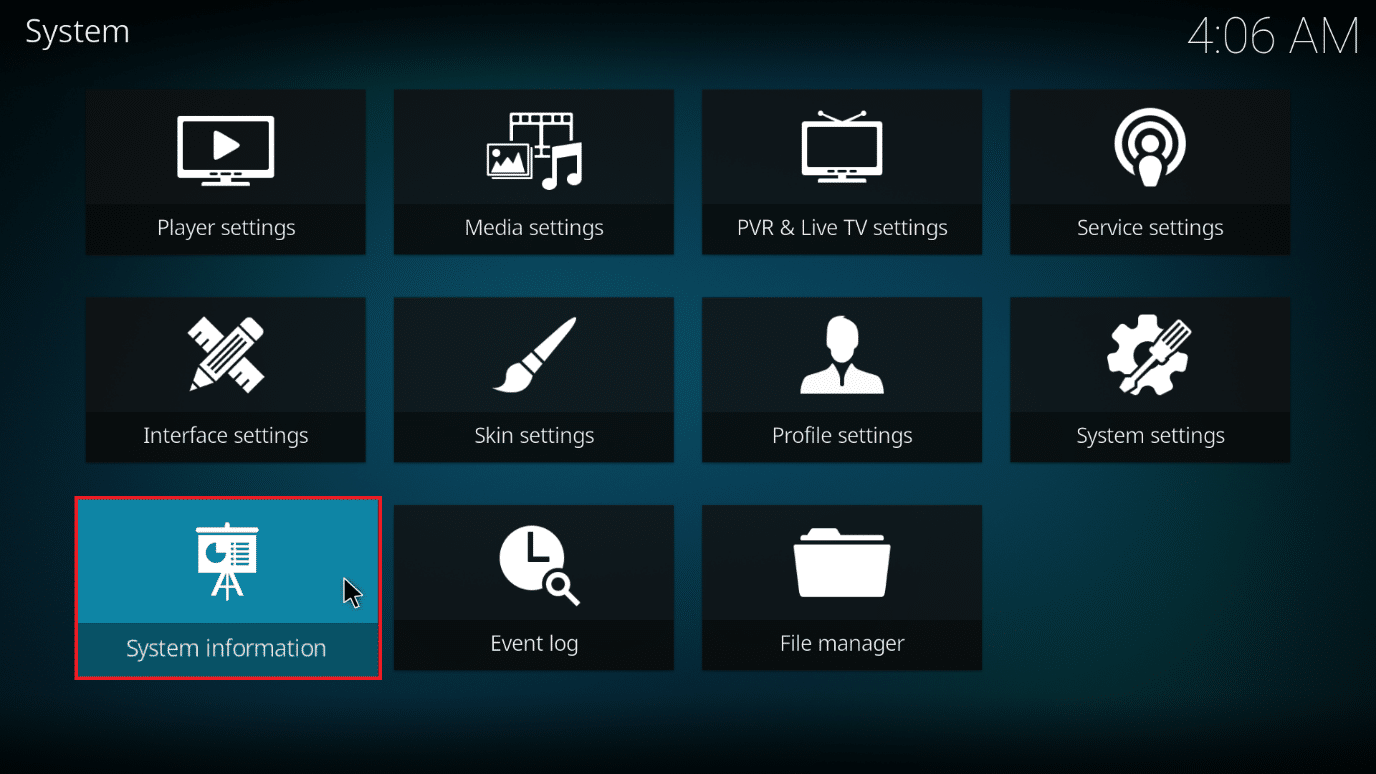
4. Přejděte do části „Síť“.
5. Poznamenejte si svou IP adresu.
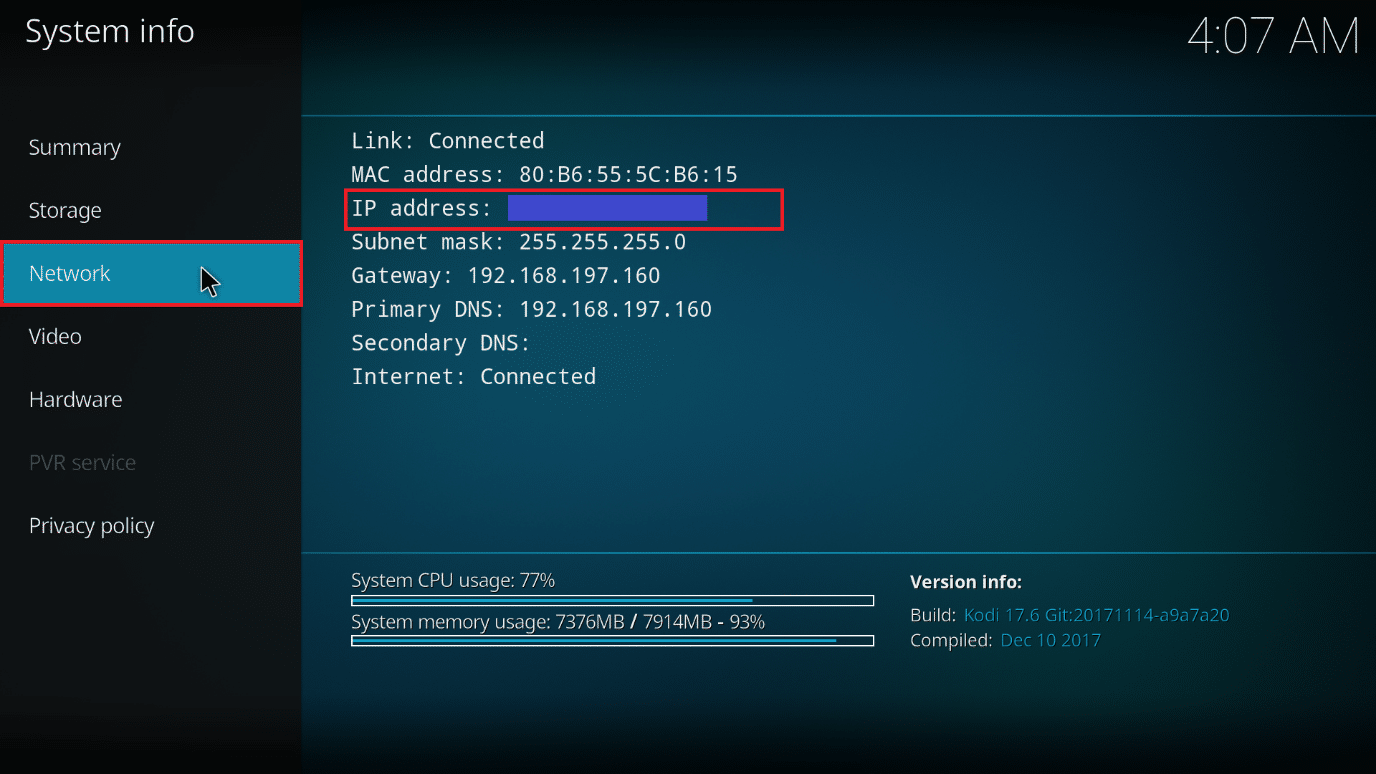
6. Také si všimněte, že 8080 je výchozí číslo portu.
Nyní máte vše potřebné pro ovládání Kodi z webového prohlížeče. Chcete-li získat přístup k webovému rozhraní, postupujte takto:
1. Stiskněte klávesu Windows. Napište „Chrome“ a spusťte ho.
Poznámka: Nezáleží na tom, jaký webový prohlížeč používáte. Google Chrome je zde uveden pouze jako příklad.
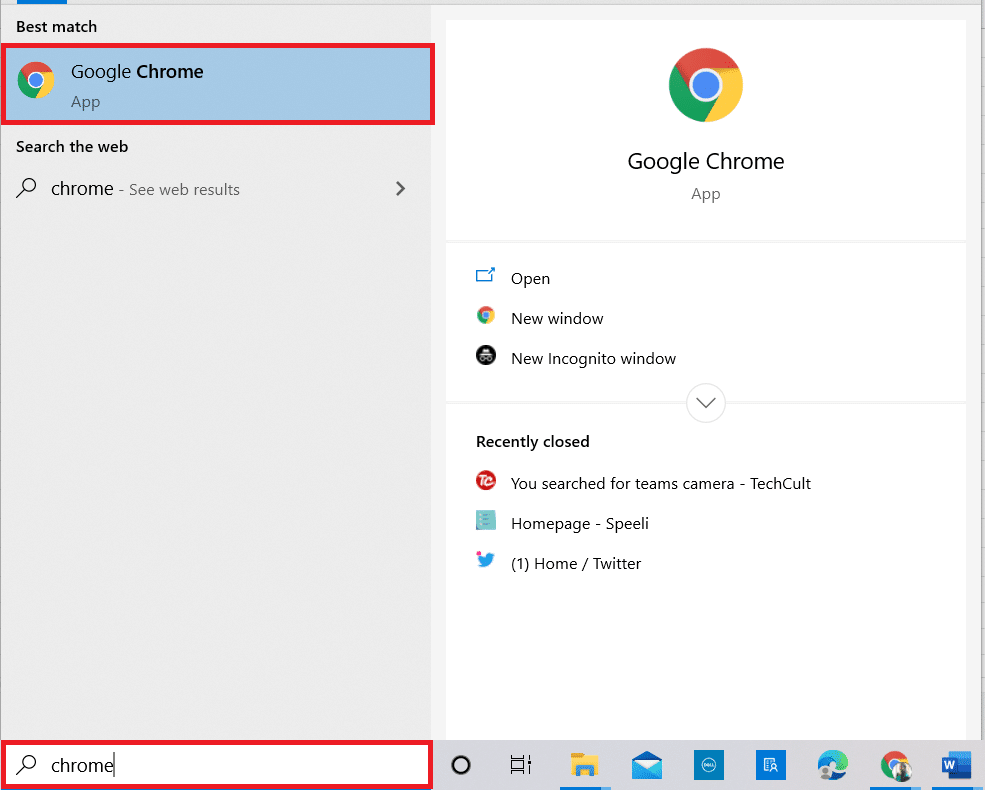
2. Do adresního řádku zadejte IP adresu a číslo portu ve formátu IP adresa:port. Vaše adresa bude pravděpodobně vypadat nějak takto: 192.168.1.16:8080. Stiskněte Enter.
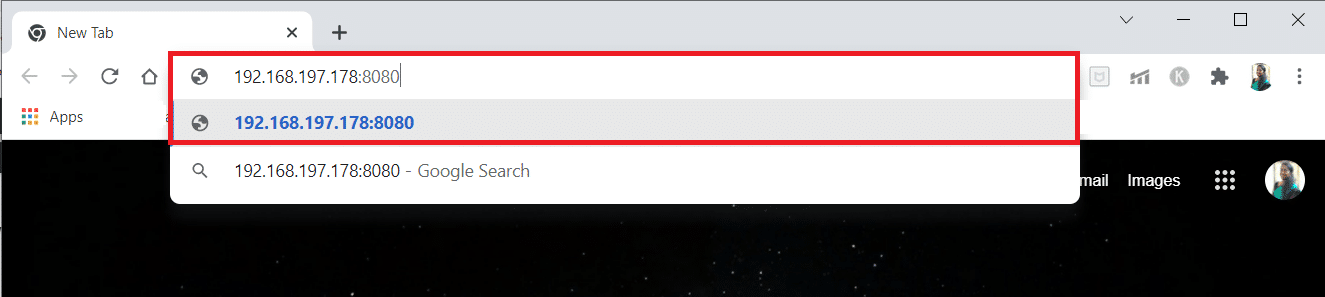
3. Zadejte uživatelské jméno a heslo, které jste nastavili dříve.
4. Klikněte na „Přihlásit se“.
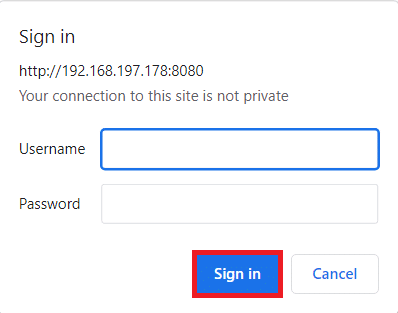
Nyní se zobrazí webové rozhraní. Stránku si můžete uložit do záložek pro snadnější přístup příště.
Poznámka: Můžete se také přihlásit z libovolného zařízení připojeného ke stejné síti pomocí adresy localhost:8080.
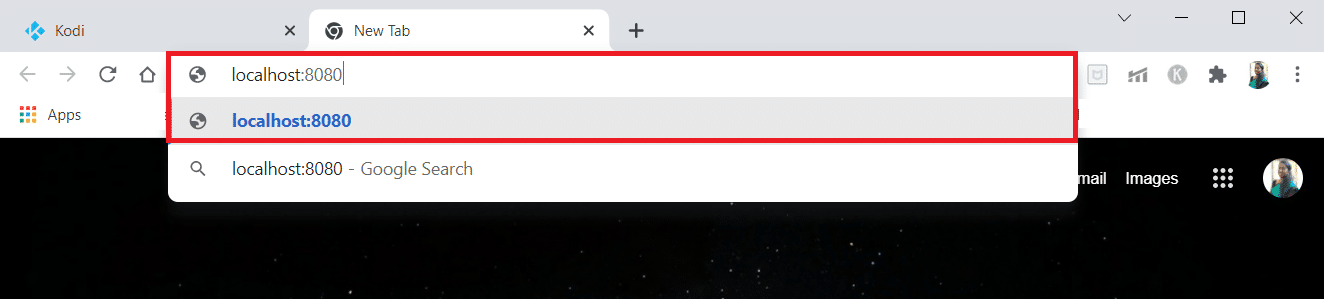
Jak získat přístup k webovému rozhraní Kodi
Pro jednodušší dálkový přístup ke Kodi postupujte podle těchto kroků.
1. Otevřete Chrome na jiném zařízení.
Poznámka 1: Druhé zařízení může být mobilní telefon nebo jiný počítač. Ujistěte se, že jsou obě zařízení připojena ke stejné síti.
Poznámka 2: Můžete použít jakýkoliv prohlížeč. Google Chrome je zde použit jako příklad.
2. Do adresního řádku zadejte localhost:8080 a stiskněte Enter.
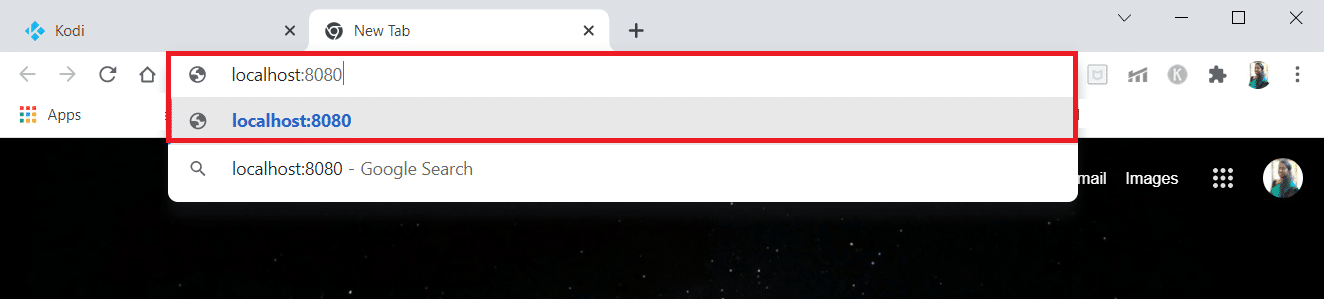
Jak přehrát novou hudbu nebo video
Pro přehrání nové hudby nebo videa na webovém rozhraní Kodi postupujte následovně:
1. Klikněte na kartu „Místní“ na levé straně obrazovky.
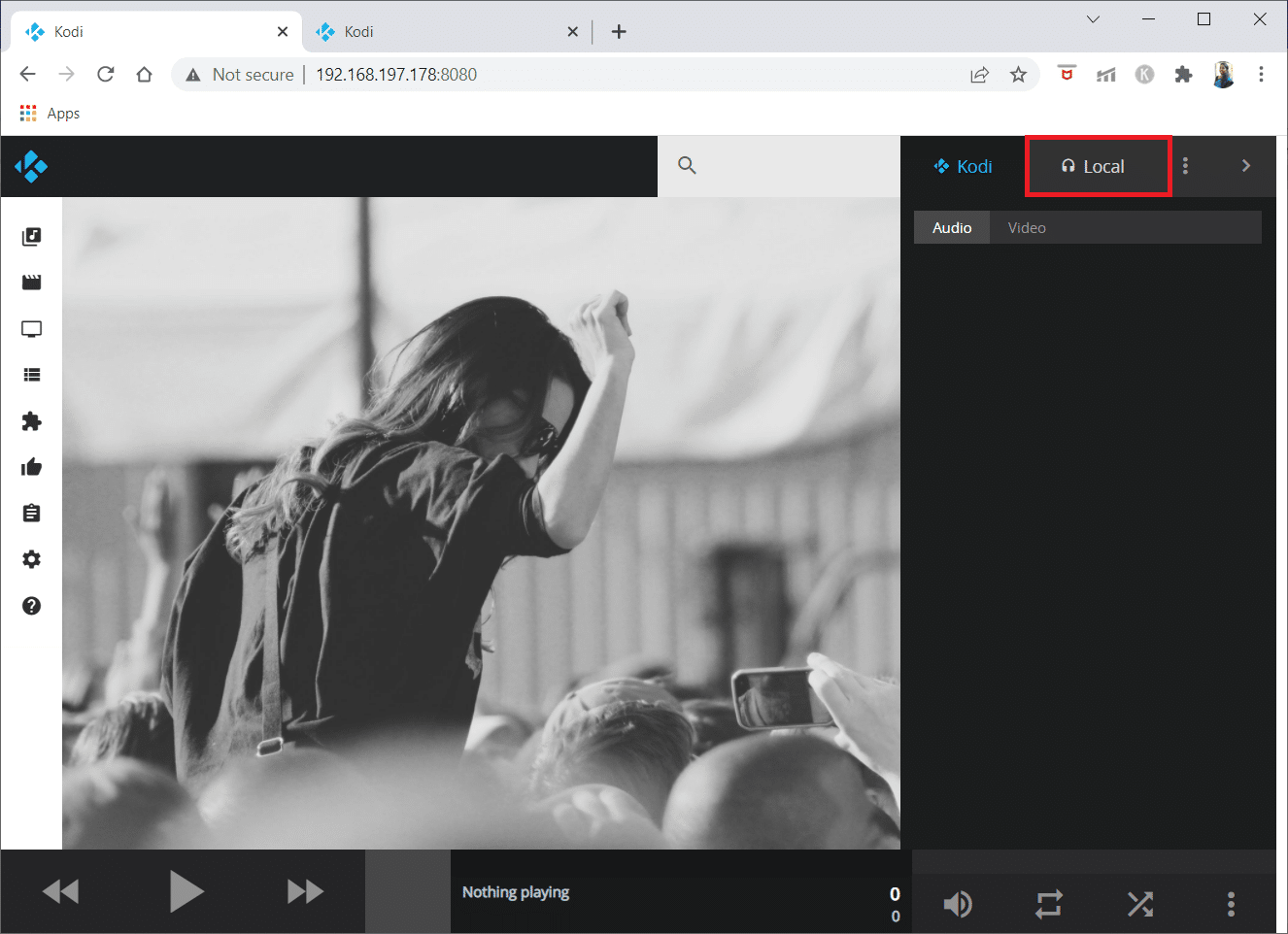
2. Klikněte na ikonu „Hudba“ v pravém podokně. Ikona Kodi v pravé části obrazovky se zbarví do růžova.
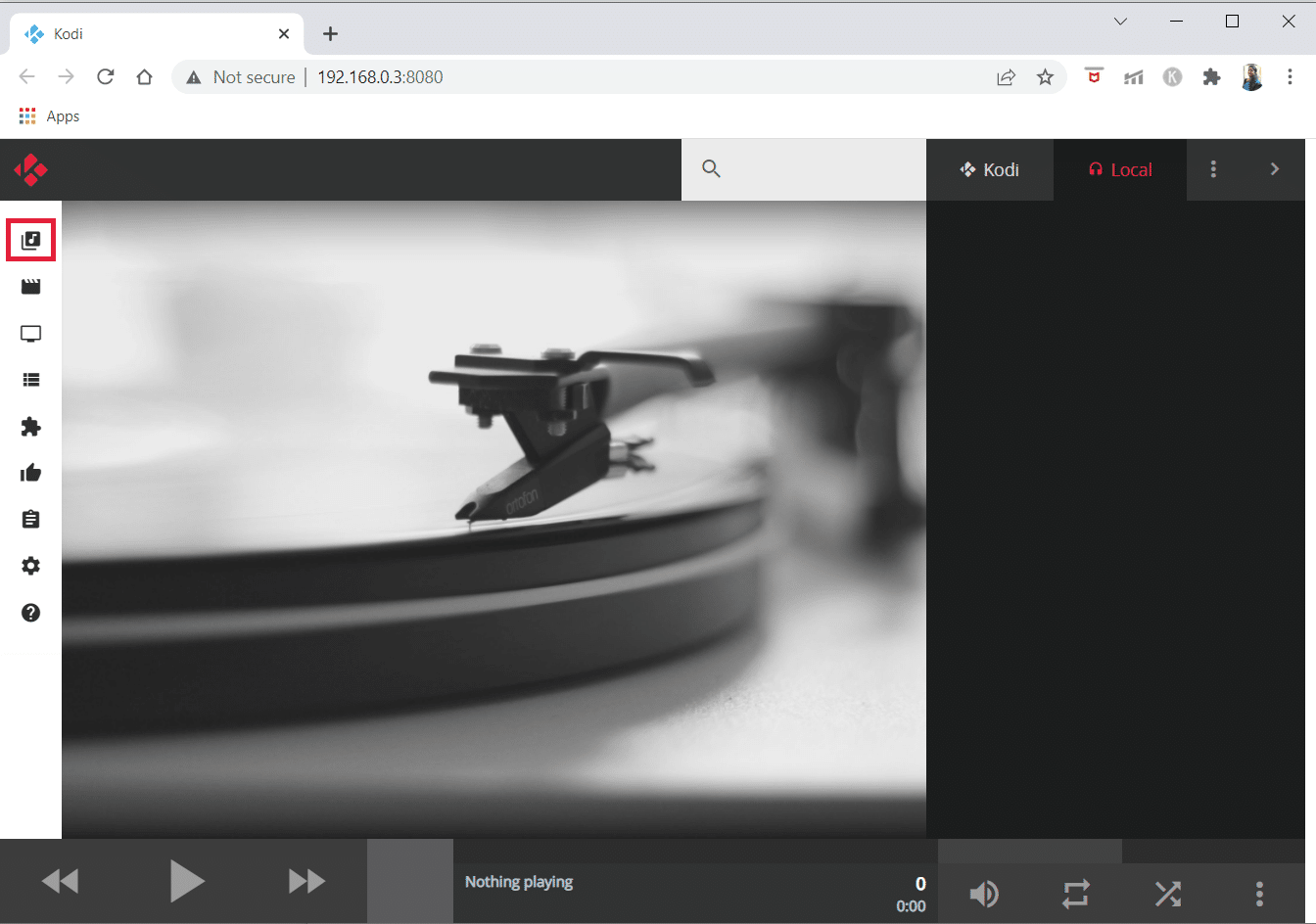
3. Nyní si prohlédněte a vyberte hudbu, kterou chcete přehrát. Pro spuštění přehrávání klikněte na ikonu „Přehrát“.
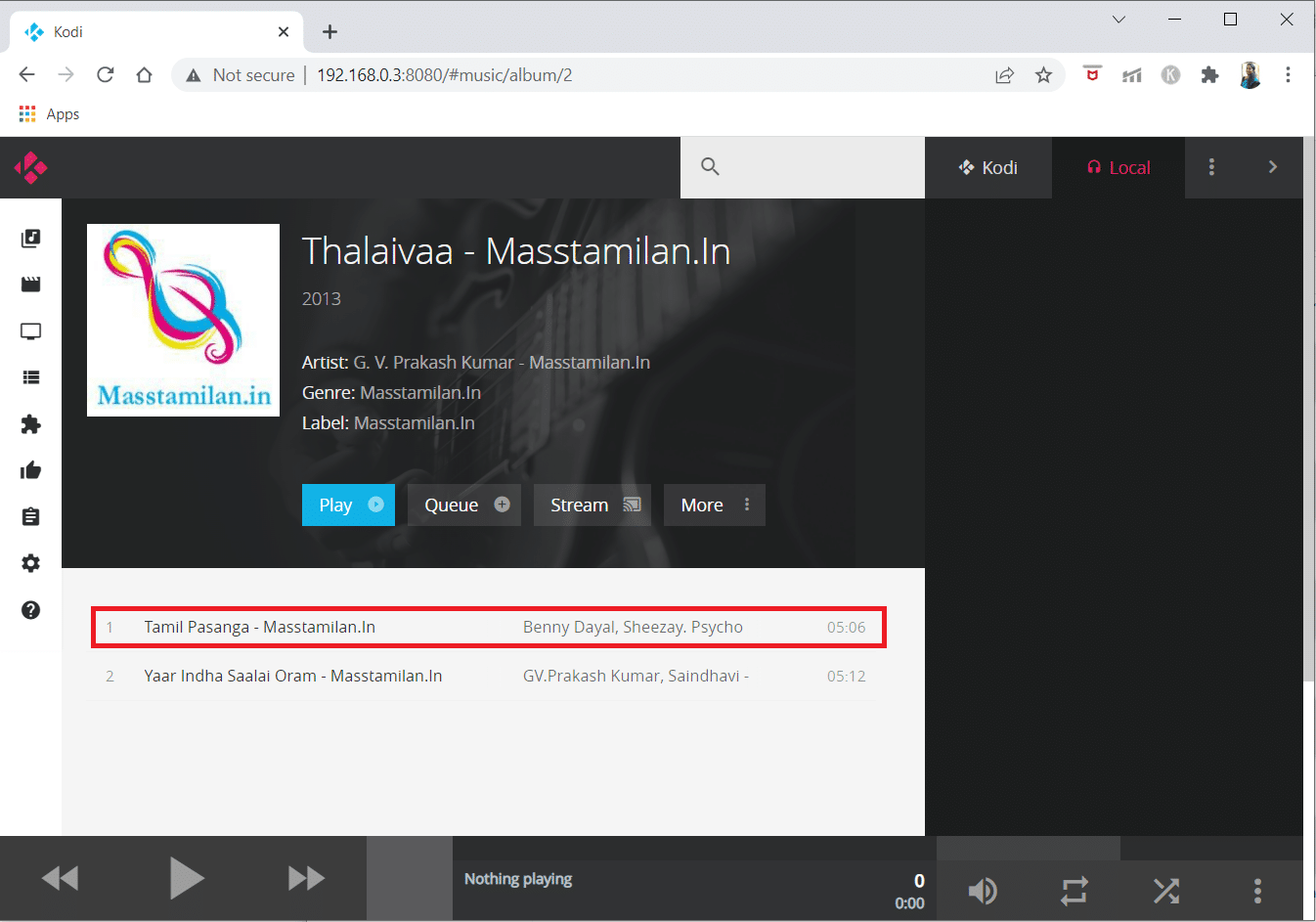
Hudba se nyní začne přehrávat na sekundárním zařízení. Věnujte pozornost šedému pruhu ve spodní části obrazovky. Zde najdete více informací o přehrávaném obsahu. Pomocí tlačítek pro návrat, posun vpřed a přehrávání/pozastavení vlevo můžete ovládat přehrávání. Ovládání hlasitosti, opakování a náhodného přehrávání se nachází vpravo. Uprostřed se zobrazuje náhled a popis aktuálně přehrávaného média.
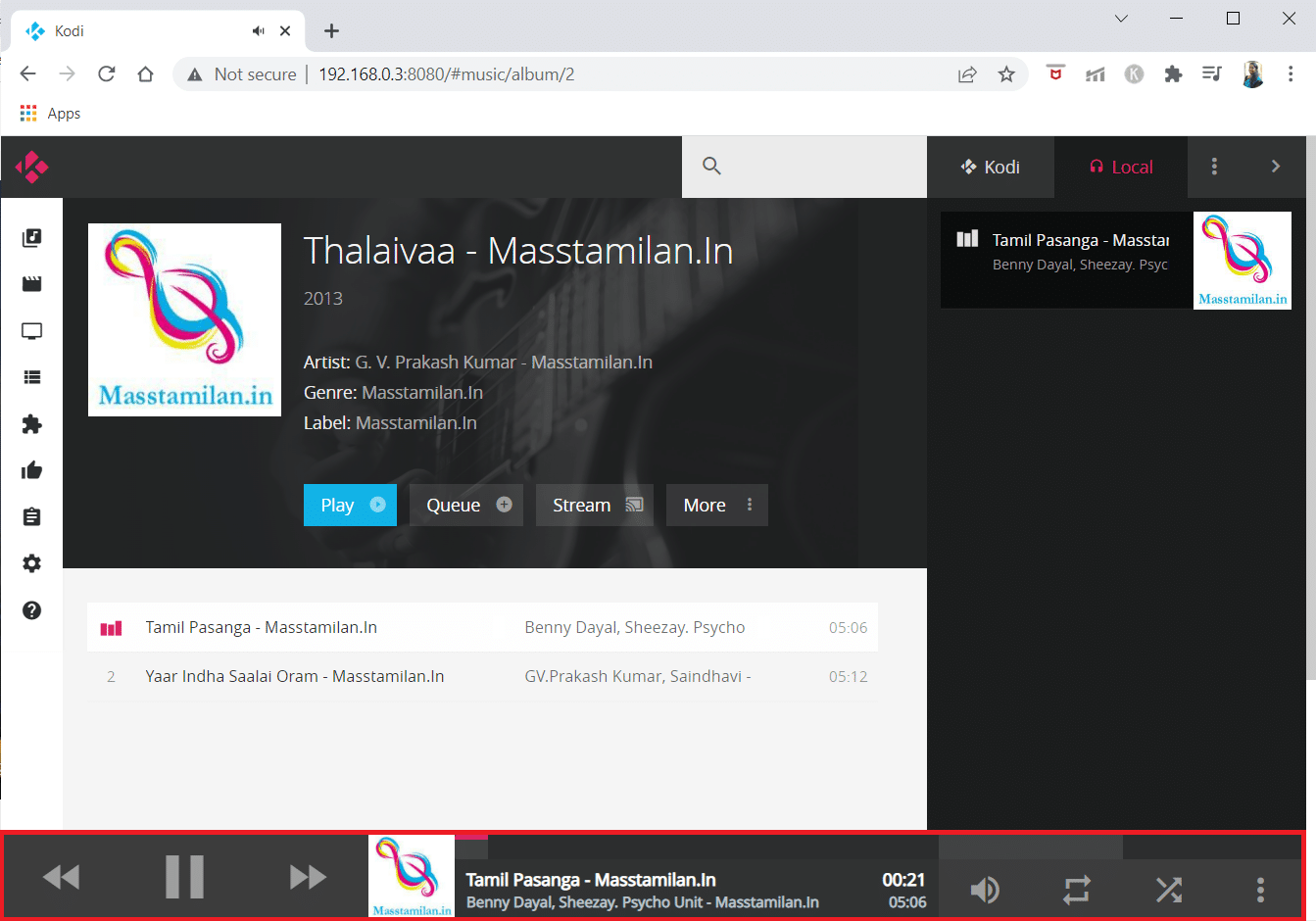
Stejný postup můžete použít, pokud chcete sledovat filmy nebo televizní pořady.
Jaké jsou prvky webového rozhraní Kodi?
Existuje několik dalších užitečných prvků webového rozhraní Kodi, o kterých byste měli vědět.
- V pravém horním rohu se nachází vyhledávací lišta. Můžete tak rychle prohledávat vaše video a audio soubory.
- Tmavé pole zcela vpravo zobrazuje vaši aktuální frontu přehrávání. S touto frontou lze manipulovat pomocí ikon tří teček nad sebou. Tyto ikony umožňují vymazání nebo obnovení seznamu přehrávání.
- Můžete si také uložit seznamy skladeb pro pozdější poslech. Režim Párty vám umožňuje náhodné přehrávání hudby.
- V neposlední řadě si můžete přizpůsobit online rozhraní a změnit různá nastavení pro uživatelské rozhraní i váš systém Kodi pomocí ikony nastavení zcela vlevo. Zde se otevírá celé menu nastavení.
Co mohu s webovým rozhraním dělat?
Naučili jste se, jak nainstalovat a používat webové rozhraní Kodi, a pravděpodobně vás zajímá, co s ním teď můžete dělat. Zde je pět návrhů, jak začít.
1. Dálkové ovládání
- Ikony ve spodní části obrazovky můžete využít k přehrávání/pozastavení, posunu vpřed a zpět pro základní ovládání při používání online rozhraní.
- Dále můžete použít i funkce opakování, náhodného přehrávání a úpravu hlasitosti.
Webové rozhraní lze také použít jako plnohodnotný dálkový ovladač. Pro aktivaci plného dálkového ovládání vyhledejte černý pruh ve spodní části webového rozhraní. Zde se zobrazí náhled filmu, televizního pořadu nebo skladby, kterou právě sledujete.
2. Správa seznamů skladeb
- Možnost přidávat soubory do seznamu skladeb a měnit pořadí stávajících seznamů je jedna z nejvýznamnějších funkcí webového rozhraní Kodi.
- Aktuální seznam skladeb je zobrazen v pravé části webového rozhraní. Zde můžete přetahováním soubory měnit jejich pořadí nebo mazat pomocí křížku na pravé straně.
- K dispozici je také funkce Párty, která vám a vašim přátelům umožňuje společně vytvářet seznamy skladeb.
3. Vyhledávání souborů Kodi
- S pomocí online rozhraní můžete vyhledávat ve všech různých formátech souborů.
- V horní části rozhraní se nachází šedé pole s ikonou lupy. Jednoduše vložte vyhledávaný výraz do tohoto pole.
- Zobrazí se všechny soubory, které odpovídají vašim kritériím vyhledávání, včetně filmů, epizod televizních pořadů a hudby. Poté můžete soubor přehrát kliknutím na jeho náhled.
Často kladené otázky (FAQ)
Otázka 1. Jak se online připojím ke Kodi?
Odpověď. Online rozhraní Kodi je snadno použitelné. Pokud používáte rozhraní na stejném zařízení jako Kodi, jednoduše otevřete webový prohlížeč a do adresního řádku zadejte localhost:8080. Otevře se webové rozhraní.
Otázka 2. Mám chránit webové rozhraní Kodi heslem?
Odpověď. Ano, webové rozhraní Kodi by mělo být chráněno heslem. Pokud heslo nenastavíte, ovládací prvky Kodi budou veřejně přístupné na internetu pro všechny.
Otázka 3. Mohu pro Kodi používat jiná webová rozhraní než Chorus2?
Odpověď. Ano, můžete použít i další webová rozhraní, jako je Arch, Tex a Chorus. Kterékoli z těchto webových rozhraní si můžete vybrat na stránce Služby během nastavování přístupu k webovému rozhraní.
***
Doufáme, že pro vás byly tyto informace užitečné a že jste úspěšně získali vzdálený přístup ke Kodi pomocí webového rozhraní. Pokud máte nějaké dotazy nebo připomínky, neváhejte použít níže uvedený formulář. Také nám dejte vědět, co byste se chtěli naučit příště.